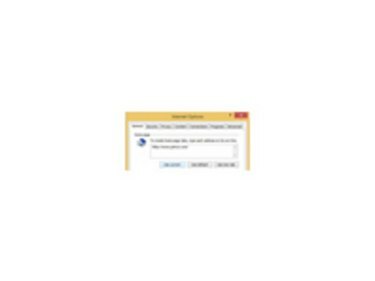
Ställ in Yahoos webbplats som startsida.
Hemsidan för en nyinstallerad webbläsare är vanligtvis inställd på webbläsarens officiella webbplats. Du kan dock ändra denna inställning när och så ofta du vill. Vissa Yahoo-användare väljer att göra portalens webbplats till sin hemsida för snabbare åtkomst till Yahoos e-post, Yahoo Messenger-klienten och andra applikationer. Metoden för att ändra en hemsida till Yahoo varierar något beroende på vilken webbläsare du använder.
Steg 1

Gå till Yahoos hemsida.
Öppna din webbläsare och navigera till Yahoos webbplats (se Resurser).
Dagens video
Steg 2

Öppna webbläsarens Internetalternativ
Välj menyn "Verktyg" i Internet Explorer, välj "Internetalternativ" och klicka på fliken "Allmänt".
I Mozilla Firefox, välj "Firefox"-menyn, välj "Alternativ" och välj "Alternativ" igen från utdragsmenyn. Välj fliken "Allmänt".
Steg 3
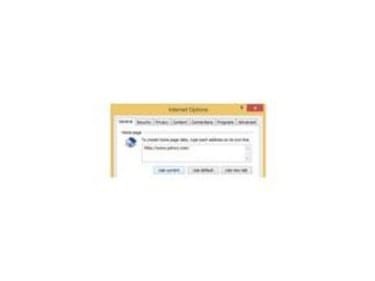
Ställ in Yahoos webbplats som din startsida
Klicka på knappen "Använd aktuell" för att ställa in den aktuella webbsidan som din startsida.
Steg 4
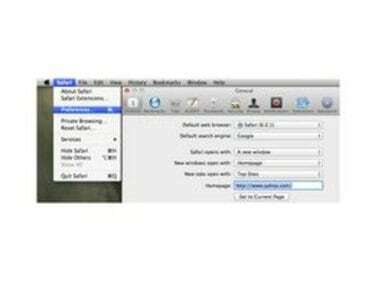
Öppna Safari-inställningarna.
Välj "Safari"-menyn i Safari och välj "Inställningar". Klicka på "Ställ in på aktuell sida."
Steg 5

Starta om webbläsaren.
Stäng webbläsaren och öppna den igen. Du bör nu se Yahoos webbsida som din startsida.
Dricks
Du kan också skriva in Yahoos webbadress manuellt i fältet "Hemsida" i varje webbläsare.



